Windows 8.1 build 9385洩漏版中加入了用Bing圖片作為鎖屏畫面的功能,但是並未直接提供開啟方式。如果你剛好在體驗Windows 8.1 build 9385,不妨按照下面的方法開啟這個功能嘗試一下每天一換的鎖屏畫面。

用bing首頁圖片作為鎖屏背景
這裡要注意:開啟該功能需要修改注冊表,無論如何請謹慎操作。
首先新建一個文本文件,然後將輸入下列內容並將文件保存為.reg文件。(注意將全角的替換為半角)
Windows Registry Editor Version 5.00
[HKEY_CURRENT_USERSoftwareMicrosoftWindowsCurrentVersionLock Screen]
"SlideshowDebug"=dword:00000001
[HKEY_CURRENT_USERSoftwareMicrosoftWindowsCurrentVersionLock ScreenFeedManager]
[HKEY_CURRENT_USERSoftwareMicrosoftWindowsCurrentVersionLock ScreenFeedManagerFeeds]
[HKEY_CURRENT_USERSoftwareMicrosoftWindowsCurrentVersionLock ScreenFeedManagerFeeds{FE6B11C3-C72E-4061-86C6-9D163121F229}]
"URI"="http://themeserver.microsoft.com/default.aspx?p=Bing&c=Desktop&m=en-US"
@="(value not set)"
完成後雙擊運行這個reg文件,將注冊表內容合並。
接下去打開PC Settings,切換到LockScreen標簽,找到下方的Slide Show開關,將其改為on。然後將圖片源定位到Skydrive,返回後稍等一會兒,待系統下載圖片後即可。
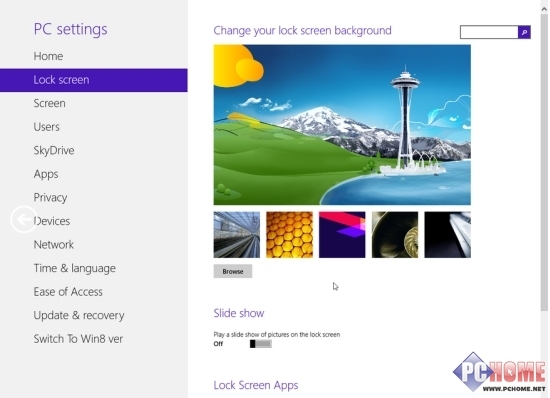
開啟幻燈片功能
完整上述操作後就算開啟Bing圖片鎖屏功能了,目前不確定的是,微軟是否會將這種開啟方法保留到正式版,當然最理想的莫過於直接做成開關添加到鎖屏畫面選項裡。
注冊表代碼源自Thecollectionbook.info